推荐内容
热门内容
- 1SSD分区无损4K对齐软件Paragon Alignment Tool V4.0
- 2DM10分区工具Disk Manager v10.46支持大硬盘
- 3pqmagic 8.0中文版—硬盘分区魔术师
- 4DiskGenius v4.30专业版-实测可恢复大文件
- 5无损分区助手专业版 V7.5.1绿色版|比ADDS方便
- 6adds无损分区工具Acronis Disk Director Suite V11.0
- 7WinPM U盘分区工具7.0中文绿色版
- 8Ext2Fsd让win读写EXT3分区V0.68中文版
- 9FBDISK坏盘分区器v1.2绿色版
- 10pq分区魔术师11.0中文版-Paragon Partition Manager 11.0
西部数据分区4k对齐工具WD Align Utility 2.0.111官方免费版
2018-11-11 来源:本站整理 作者:U盘量产网 浏览量:3549次
西数官方出品的硬盘分区4k对齐工具,名字叫WD Align Utility,由Acronis提供支持,它操作简单,特别是固态硬盘最需要4k对齐了,如果大家对自己的硬盘感觉速度慢,不妨试着4k对齐一下,这样运算速度会快很多哦。
使用教程:
1、打开WD Align,界面很简单,意思是通过该步骤可以帮助我们简单快速的去完成硬盘的4K对齐操作。
2、直接点击“next”按钮,软件会提示用户数据备份警示窗口,请您务必仔细阅读的窗口。
注意:请事先做好已加密数据的解密及硬盘所有有用数据的备份,这对您硬盘中的数据安全非常重要!
3、WD Align会自动检测本机硬盘的对齐状况,如果您的硬盘分区存在4K/扇区未对齐情形,则在相应的分区图片上出现黄色叹号,此时您可以在勾选相应的分区进行对齐操作。(不需要对齐的分区,则无勾选框出现)。勾选完毕后,点击“Next”进行下一步操作。
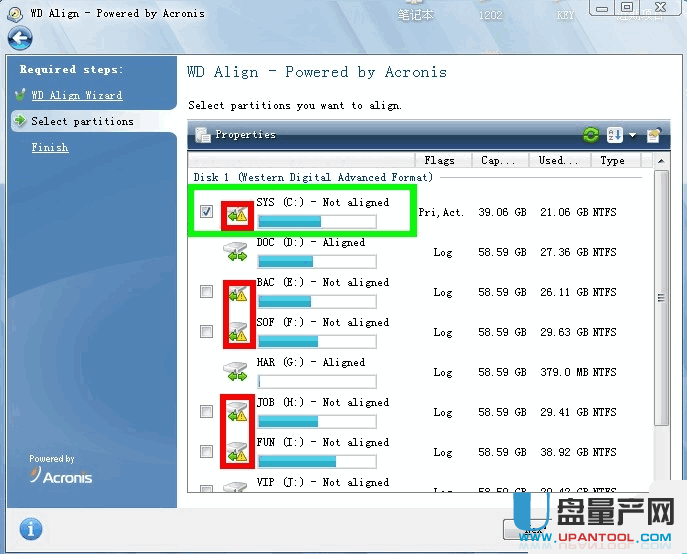
4、完成并确认以上操作后,点击“Proceed”按钮继续操作。
5、然后电脑系统会自动重新启动,完成后按任意键重新进入操作系统即可。完成之后,您还可以重新运行WD Align进行分区对齐检查,可确认已完成对分区的对齐操作。
本资源为网盘资源哦,大家只要输入提取码:ck92就能提取到相应的资源啦!
西部数据分区4k对齐工具WD Align Utility 2.0.111官方免费版手机版:https://m.upantool.com/qita/fenqu/8611.html
相关软件
相关文章
